win10系统崩溃进不去怎么重装系统
当您操作win10系统的过程中可能面临到系统崩溃、无法进入等情况。面对此种困境,我们通常选择通过重装系统Win10以达到修复系统的目的。接下来,让我为各位用户详细讲解如何进行系统修复。
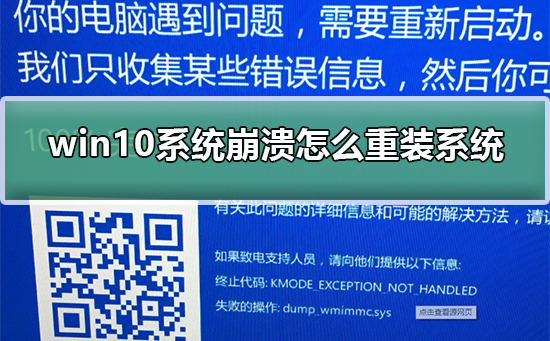
| win10系统镜像下载 | |
| 台式机win10 64位系统下载 |
笔记本win10 64位系统下载 |
| 式机win10 32位系统下载 |
笔记本win10 32位系统下载 |
win10系统崩溃重装系统的方法
一、电脑系统损坏导致无法开机的解决方法:
1、重启电脑以后,按住F8进入电脑的高级启动选项,选择使用最近一次的正确配置
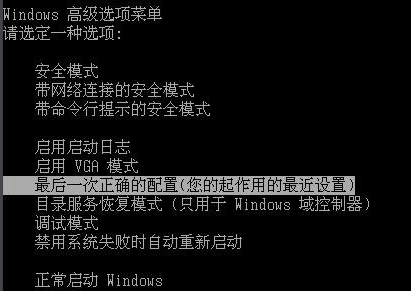
2、然后我们进入系统之后,就可以在刚刚检测到的d:Windowssystem32driversspoon.sys报错的文件删除就可以了。
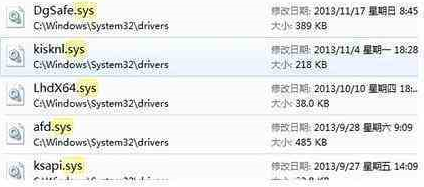
3、最后就可以通过路径找到该文件进行删除,也可以用通过命令提示符窗口直接把文件删除。
4、然后重启电脑,在出现开机画面时用u盘启动快捷键的方法进入到U盘装机系统主菜单界面,选择安装系统,按回车键确认选择。

二、电脑在一开始启动时,按[DEL]键,进入BIOS。
1、下方的英文:Press DEL to enter SETUP,就是按[DEL],进入BIOS设置的意思
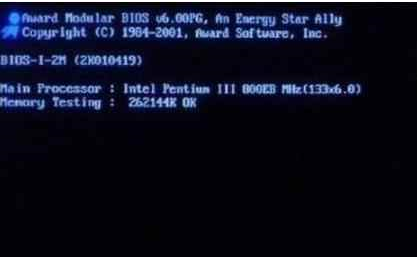
2、在BIOS里,选第二项,再进去把启动顺序改成带有USB字样的选项为第一位。

3、然后把制作好的win10系统U盘启动盘插入电脑的USB接口,按提示进行重装系统win10。
win10系统u盘启动盘制作方法>>>
4、这样安装完成后,再进入BIOS,把启动顺序改回来,改成HDD(即硬盘)为第一位,USB为第二位。这样操作系统就安装完成了。
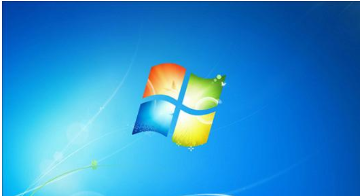
以上是win10系统崩溃进不去怎么重装系统的详细内容。更多信息请关注PHP中文网其他相关文章!

热AI工具

Undresser.AI Undress
人工智能驱动的应用程序,用于创建逼真的裸体照片

AI Clothes Remover
用于从照片中去除衣服的在线人工智能工具。

Undress AI Tool
免费脱衣服图片

Clothoff.io
AI脱衣机

AI Hentai Generator
免费生成ai无尽的。

热门文章

热工具

记事本++7.3.1
好用且免费的代码编辑器

SublimeText3汉化版
中文版,非常好用

禅工作室 13.0.1
功能强大的PHP集成开发环境

Dreamweaver CS6
视觉化网页开发工具

SublimeText3 Mac版
神级代码编辑软件(SublimeText3)

热门话题
 Win11系统管理员权限获取步骤详解
Mar 08, 2024 pm 09:09 PM
Win11系统管理员权限获取步骤详解
Mar 08, 2024 pm 09:09 PM
Windows11作为微软最新推出的操作系统,深受广大用户喜爱。在使用Windows11的过程中,有时候我们需要获取系统管理员权限,以便进行一些需要权限的操作。接下来将详细介绍在Windows11中获取系统管理员权限的步骤。第一步,点击“开始菜单”,在左下角可以看到Windows图标,点击该图标便可打开“开始菜单”。第二步,在“开始菜单”中寻找并点击“
 win7怎么初始化电脑
Jan 07, 2024 am 11:53 AM
win7怎么初始化电脑
Jan 07, 2024 am 11:53 AM
win7系统是一款非常优秀的高性能系统,在对win7的不断使用中有很多的朋友都在问win7怎么初始化电脑!今天小编为大家带来的就是win7电脑恢复出厂设置的操作方法。win7怎么初始化电脑的相关信息:图文详解操作步骤:1、打开“开始菜单”,然后进入。2、点击进入左侧底部的设置。3、在Win10更新和恢复设置的界面中,选择。4、点击“删除所有内容并重新安装Windows”下方的。5、可以看到如下“初始化”设置了,然后点击。6、进入“你的电脑有多个驱动器”设置选项,这里有和两个选项,可以根据情况选择
 win10系统怎么删除已安装语言包
Jan 06, 2024 pm 10:37 PM
win10系统怎么删除已安装语言包
Jan 06, 2024 pm 10:37 PM
我们在使用win10操作系统的时候,有些情况下可能会需要将系统中的语言包进行删除操作。这时候只要首先找到语言选项,然后选择添加语言包,在这个过程中将准备删除的语言包勾选取消然后删除即可。win10系统怎么删除已安装语言包:1、使用win+i打开设置,找到时间和语言选项。2、在时间和语言选项中选择“语言”选项。3、选择“添加语言”下一步4、在添加语言时取消勾选语言包,等待添加完成后可以单独下载语言包和语音包;
 Win11系统下如何显示文件后缀?详细解读
Mar 09, 2024 am 08:24 AM
Win11系统下如何显示文件后缀?详细解读
Mar 09, 2024 am 08:24 AM
Win11系统下如何显示文件后缀?详细解读在Windows11操作系统中,文件后缀是指文件名后面的点及其后面的字符,用来表示文件的类型。在默认情况下,Windows11系统会隐藏文件的后缀,这样在文件资源管理器中只能看到文件的名称而无法直观地了解文件的类型。然而,对于一些用户来说,显示文件后缀是非常必要的,因为它能帮助他们更好地辨识文件类型以及进行相关操
 Win10系统如何实现双系统切换
Jan 03, 2024 pm 05:41 PM
Win10系统如何实现双系统切换
Jan 03, 2024 pm 05:41 PM
很多朋友刚接触win系统的时候可能用不习惯,电脑中存着双系统,这个时候其实是可以双系统切换的,下面就一起来看看两个系统切换的详细步骤吧。win10系统如何两个系统切换方法一、快捷键切换1、按下“win”+“R”键打开运行2、在运行框中输入“msconfig”点击“确定”3、在打开的“系统配置”界面中选择自己需要的系统点击“设为默认值”,完成后“重新启动”即可完成切换方法二、开机时选择切换1、拥有双系统时开机会出现一个选择操作界面,可以使用键盘“上下”键进行选择系统
 如何在电脑上安装Windows 7系统到安卓手机
Jan 05, 2024 pm 06:41 PM
如何在电脑上安装Windows 7系统到安卓手机
Jan 05, 2024 pm 06:41 PM
我们使用win7操作系统的时候,难免会碰到一些需要我们重装系统的情况。那么对于安卓手机怎么给电脑装win7系统这个问题,小编觉得我们首先需要给自己的手机上安装一个相关的模拟器软件,然后将需要的操作系统下载在我们手机中,连接电脑即可进行安装操作。详细步骤就来看下小编是怎么做的吧~安卓手机怎么给电脑装win7系统1、首先下载并安装DriverDroid,运行后根据设置向导进行设置。2、然后注意安卓手机已获取ROOT,设置时需要连接电脑。3、将手机自动下载的bios文件移动到镜像根目录下(手机内存/D
 如何重新安装Windows 7旗舰版操作系统
Jan 03, 2024 pm 07:39 PM
如何重新安装Windows 7旗舰版操作系统
Jan 03, 2024 pm 07:39 PM
我们在使用win7操作系统的时候,如果在使用的过程中系统出现了各种问题,我们在解决不了的情况下一定会想到要重新安装操作系统吧。那么对于怎么重装windows7旗舰版系统这个问题,小编觉得其实并不难。我们只要下载了安全绿色的操作系统之后,再使用相关的工具软件即可重装系统。具体步骤就来看下小编是怎么做的吧~怎么重装系统windows7旗舰版一、重装win7系统准备工具:1、8G空U盘一个2、小白U盘启动盘制作工具>>>小白一键重装下载地址<<<3、准备Win7系统旗舰版&g
 频繁蓝屏重启的问题在win10系统电脑上的表现
Jan 05, 2024 am 11:27 AM
频繁蓝屏重启的问题在win10系统电脑上的表现
Jan 05, 2024 am 11:27 AM
win10系统是一款非常在使用时非常舒服的优秀系统!稳定强大的工作性能是系统的特色。虽然系统非常的优秀可是也难免会出现各种各样的问题!最近就一直有小伙伴们反应自己在使用win10系统的过程中遇到了电脑频繁蓝屏重启的故障,今天小编为大家带来的就是电脑蓝屏重启的解决办法让我们一起来看一下吧。win10系统电脑频繁蓝屏重启的解决办法:故障原因分析及解决操作1、蓝屏大多都是因驱动问题导致,安全模式启动环境只会加载一些必要的系统文件和驱动,可排除第三方软件或驱动的影响。2、如果在安全模式下没有再出现蓝屏或






